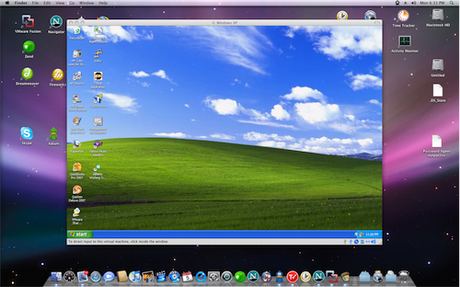
Vmware
All’università sto seguendo un corso di statistica e analisi dei dati. Il programma utilizzato è prodotto dalla SPSS e si chiama PASW Statitics; curiosamente si trova la release 17 che arriva fino al Leopard, le successive girano solo su Windows. Evitando quindi di installare Windows a livello nativo con BootCamp ho cercato soluzioni alternative: VirtualBox e Vmware Fusion 4 si scontrano in questo crash test: buona lettura!
Cos’è una macchina virtuale? Che senso ha installarla?
Una macchina virtuale simula un secondo sistema operativo tramite una speciale immagine disco, su cui compie tutte le sue operazioni. È la comodità di avere altri sistemi operativi senza dover dedicar loro un computer a parte (come succedeva in passato), risparmiando sulla manutenzione e sui costi; un altro vantaggio è la possibilità di scambiare i dati in modo trasparente e veloce, evitando chiavette e connessioni di rete (non sempre disponibili).
Un altro pregio è l’isolamento: quello che succede sulla macchina virtuale resta lì. Questo vuol dire che se la vostra macchina virtuale (ad esempio la mia realizzata con Windows) prende un virus, bon; la rifate e siete a posto (se non risolvete con l’antivirus). Se un computer dedicato si ammala, invece, bisogna riformattare tutto, perdita dei dati e via dicendo.
Avranno dei difetti…
L’unico vero difetto delle macchine virtuali (d’ora in poi MV) è, nel caso di applicazioni complesse come i videogiochi, la lentezza: non saranno mai performanti come un sistema dedicato che attinge a tutte le risorse del computer. Ma per programmi poco impegnativi o senza particolari pretese grafiche sono un’ottima scelta.
Le prime differenze
Oltre a VirtualBox e a Vmware esiste anche Parallels Desktop, ma offre funzioni simili a Vmware (che ormai è diventato lo standard di settore); ho quindi deciso, avendo la possibilità di testarlo direttamente, di utilizzare lo standard di settore Vmware contro Virtualbox, l’alternativa open source gratuita di Oracle.
Virtualbox è gratuito, può essere scaricato velocemente (circa 90 MB) ma è meno automatizzato rispetto a Vmware; i plugin per abilitare le porte USB 2.0 vanno scaricati come pacchetto espansione a parte, la masterizzazione dei dischi all’interno delle MV non è ancora abilitata… Insomma richiede molta “manualità”, anche se però offre opzioni interessanti, come il tipo di mv da creare (in base alla compatibilità che ci serve con altri programmi similari), la dimensione disco (spesso impone dimensioni minori rispetto a Vmware), il tipo di disco (a dimensione fissa o ad allocazione dinamica; la dimensione fissa richiede più tempo però se cancelliamo dei file diventa più leggera in base all’utilizzo effettivo, rendendola ottimizzata) e via citando.
Virtualbox, nel caso di Windows, non dà grossi problemi: una volta impostato il SuperDrive come lettore ottico da cui partire in caso il disco sia vuoto (come nel nostro caso) fa partire l’installazione dal DOS e funziona come un pc normale. Si fa tutta la procedura passo per passo (e impieghiamo quindi un’oretta buona tra settaggi e installazioni) e poi finalmente parte Windows, a 800×600 pixel. Se aumentiamo la risoluzione dall’interno della macchina virtuale “sbarella”e compaiono le barre di scorrimento, se ingrandiamo la finestra rimaniamo sempre a 800×600. Inoltre bisogna risolvere il problema della condivisione dei file tra MV e Mac, molto spesso per compiere le varie operazioni scatta anche se ha 1 GB di ram dedicata… un macello.
Vmware costa 39 sterline e pesa più di 90 MB (la Fusion 4 si attesta sui 188 MB, praticamente il doppio) però ha tutte le carte in regola: appena inserisco il CD di Windows XP riconosce subito il sistema operativo e mi suggerisce già il modello di macchina virtuale da creare (previa richiesta del numero di serie del CD, ovviamente), mi chiede la dimensione e poi parte in automatico; anche l’installazione di Windows viene ridotta, in quanto tutta la parte del BIOS dove formattiamo il disco e lo creiamo se la sorbisce lui (riducendo drasticamente i tempi).
Una volta creata la macchina notiamo che la dimensione della finestra modifica la schermata della MV: se ingrandiamo o mettiamo a tutto schermo la risoluzione si adegua e rimane alta, permettendoci di lavorare in modo migliore. La macchina qui è più reattiva e supporta il drag and drop dal sistema nativo (posso, ad esempio, scaricare l’antivirus sul Mac e spostare l’exe nella finestra della MV senza problemi), così in pochi secondi posso spostare i file necessari nella mia MV.
Allocando 1 GB di RAM (al posto dei soliti 512 MB consigliati) la macchina fila in maniera impressionante, con avvii che si attestano sui 20 secondi scarsi, rendendoci fin da subito operativi e ben disposti all’attività lavorativa.
L’unica critica che si può rivolgere a Vmware è la creazione del player solo per Windows (su Mac OS X ogni macchina deve avere il programma completo), una vera vergogna visto che oltre la metà dei loro proventi deriva da utenti Mac che devono virtualizzare Windows sulle proprie macchine.
Un’altra cosa a cui fare attenzione: se avete delle MV che si fermano alla versione 3 e fate l’aggiornamento vi chiederà di aggiornarle alla 4: se lo fate non saranno più compatibili con le vecchi versioni, per cui occhio a quello che state facendo. È sconsigliato fare girare delle vecchie versioni di MV sul 4 senza aggiornamento, in quanto vengono rese realmente più performanti e visto il costo vale la pena di lasciar fare al programma il lavoro sporco, lasciando a noi solo il piacere di una MV funzionante.
Per Mac OS X Lion viene consigliata almeno la versione Vmware 3.1.3 o la 4; la 3 manda messaggi d’errore e l’aggiornamento gratuito alla 3.1.3 non è più disponibile, per cui dovete fare l’upgrade del programma, se avete già un leone ruggente sotto al vostro cofano di metallo.
Concludendo
Virtualbox svolge un ottimo lavoro e offre molte opzioni importanti, ma soffre di lentezza, un approccio più ostico e complicato alle operazioni comuni. Vmware, d’altro canto, vedendo quello che è disponibile gratuitamente, ha appianato queste falle e ha realizzato un gioiellino da non farsi sfuggire per chiunque abbia un’impellente necessità di eseguire software Windows su macchine con sistemi operativi diversi.
Magari se Vmware avesse una visione di più ampio respiro e meno “da bottega” potrebbe addirittura deliziarci con un player per Mac, in modo da verificare e sincerarci che le macchine realizzate con il programma completo sia realmente funzionanti e non una bufala; rimaniamo in attesa di sviluppi.
Buona virtualizzazione a tutti!
Marco

